本コンテンツは、LBT-UAN05C2と、そのソフトウェア「Bluesoleil」を用いてBluetoothキーボードを使用する方法を記載しています。
(対象OS:~Windows7)
Windows8.1/Windows10/Windows11をご利用の方へ
Windows8以降のOSでは、Windowsの標準機能でBluetooth接続が可能です。
設定手順につきましては、下記リンク先をご参照ください。
Windows7をご利用の方へ
ご使用のパソコンに、LBT-UAN05C2用のソフトウェアをインストールしておく必要があります。
インストール手順につきましては、下記リンク先をご参照ください。
LBT-UAN05C2をパソコンのUSBポートに挿しこみます。
次にLBT-UAN05C2とBluetooth接続するキーボードを、ペアリングモードにします。
※今回は例として、TK-FBM036BKを使用します。
※ペアリングモードにする方法は、Bluetoothキーボードの取り扱い説明書等でご確認ください。

タスクバーの通知領域(デスクトップ右下にある、時計や日付の左側)に、以下のアイコンがある事を確認します。
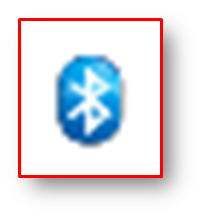
もし見当たらない場合、通知領域にある「▲」アイコンをクリックすると、隠れているアイコンが表示されますので、その中をご確認ください。
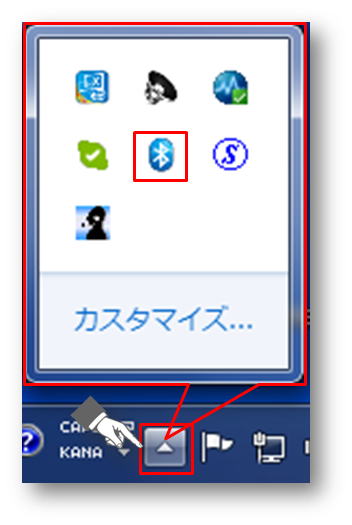
手順2で確認したアイコンを右クリックします。
出てきたメニューから「クラシックビューの表示」をクリックします。
LBT-UAN05C2に接続したいBluetoothキーボードが表示されている事を確認してください。
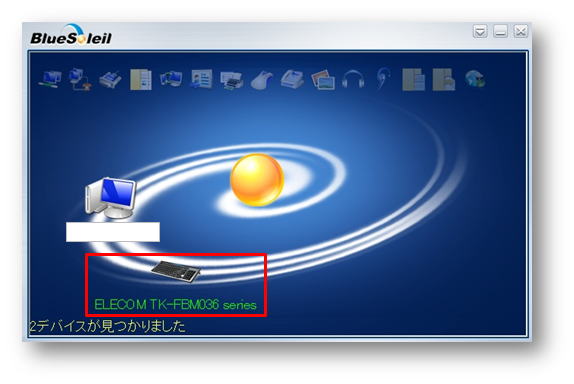
Bluetoothキーボードが表示されない場合
Bluetoothキーボードがペアリングモードになっている事を確認して、管理画面の右上にある「▼」アイコンをクリックして、「
デバイスの検索」をクリックしてください。
※ペアリングモードの方法は、ご利用のBluetoothキーボードの取り扱い説明書等でご確認ください。

接続するBluetoothキーボードのアイコンを右クリックして、「ペア」をクリックします。
パスキーの入力を求められますので、「パスキー」に表示されている数字を接続するBluetoothキーボードで入力して「Enter」キーを押してください。
※表示されるパスキーは、端末によって異なります。

アイコンの右下に、緑色のマークが表示されたらペアリングは完了です。
接続するBluetoothキーボードのアイコンを右クリックし、「サービスの検索」をクリックします。
管理画面左下に、黄色文字で「サービスを検索しています...」と表示されますので、しばらくお待ちください。
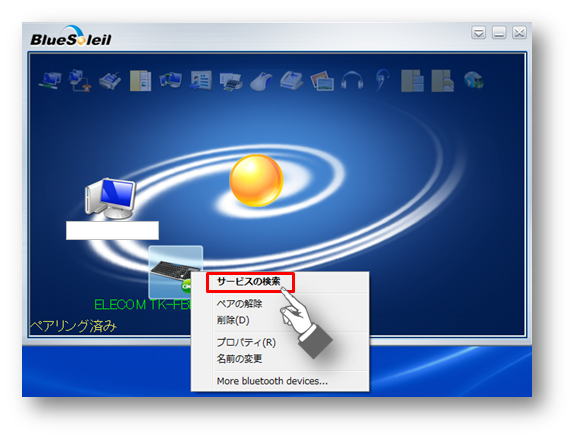
検索が終わりましたら、使用できるサービス数が表示されます。
接続するBluetoothキーボードのアイコンを右クリックし、「ご利用するサービス」をクリックします。
※ご利用するBluetoothキーボードにより、サービスの内容・表示が異なります。
端末の取り扱い説明書等でご確認ください。
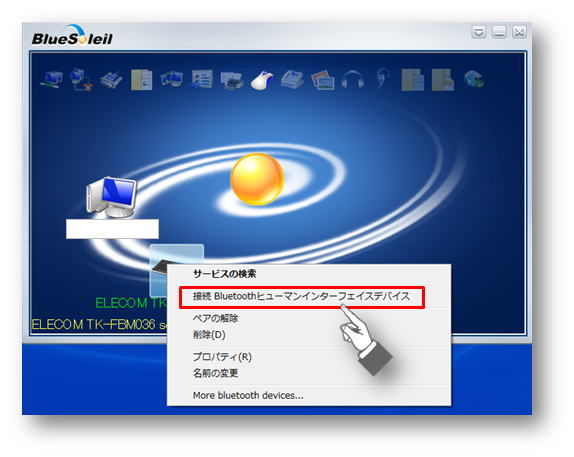
管理画面の左下に「接続済み」と表示され、接続するBluetoothキーボードのアイコンと、管理画面の中央にある【黄色い球体】とが線で繋がっていれば、設定は完了となります。
Bluetoothキーボードがご利用できるかご確認ください。
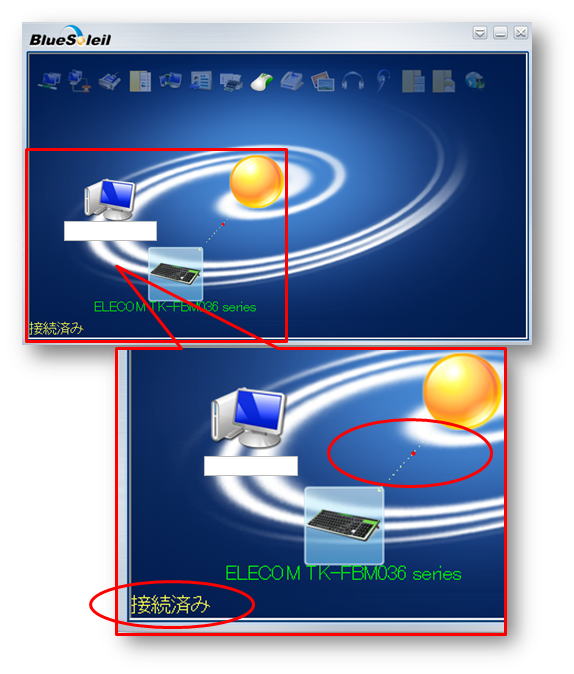
LBT-UAN05C2の管理画面に、使用したいBluetooth端末が表示されない
使用したいBluetooth端末がペアリングモードになっているかご確認の上、管理画面の右上にある「▼」アイコンをクリックして、「
デバイスの検索」をクリックしてください。
※ペアリングモードの方法は、ご利用のBluetooth端末の取り扱い説明書等でご確認ください。

使用したいBluetooth端末のペアリングモードにする方法がわからない
ペアリングモードにする方法は、ご使用のBluetooth端末により異なります。
取り扱い説明書等でご確認ください。
「BlueSoleil Space」アイコンがデスクトップに作成されない
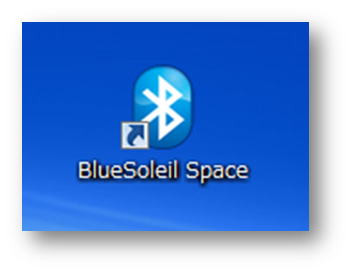
ソフトウェアをインストール後に、一度お使いのパソコンを再起動しないとアイコンは作成されません。
再起動してからデスクトップをご確認ください。